在日常制作数据表时,很多人只把 Excel 当作纯文字和数字处理工具,忽视了它强大的图文呈现能力。尤其在员工档案、产品清单或库存信息表中,如果能将照片“绑定”在对应的单元格中,随着数据的调整自动移动,不仅表格更美观,还能大大提升可读性和专业性。
这就是所谓的“浮动图片”功能——让图像与表格内容同步浮动,今天就为你详细讲解其设置方法。
步骤一:插入图片到指定区域
打开你的工作表,选择目标单元格,点击菜单栏中的【插入】→【浮动图片】,选择你要展示的图片。
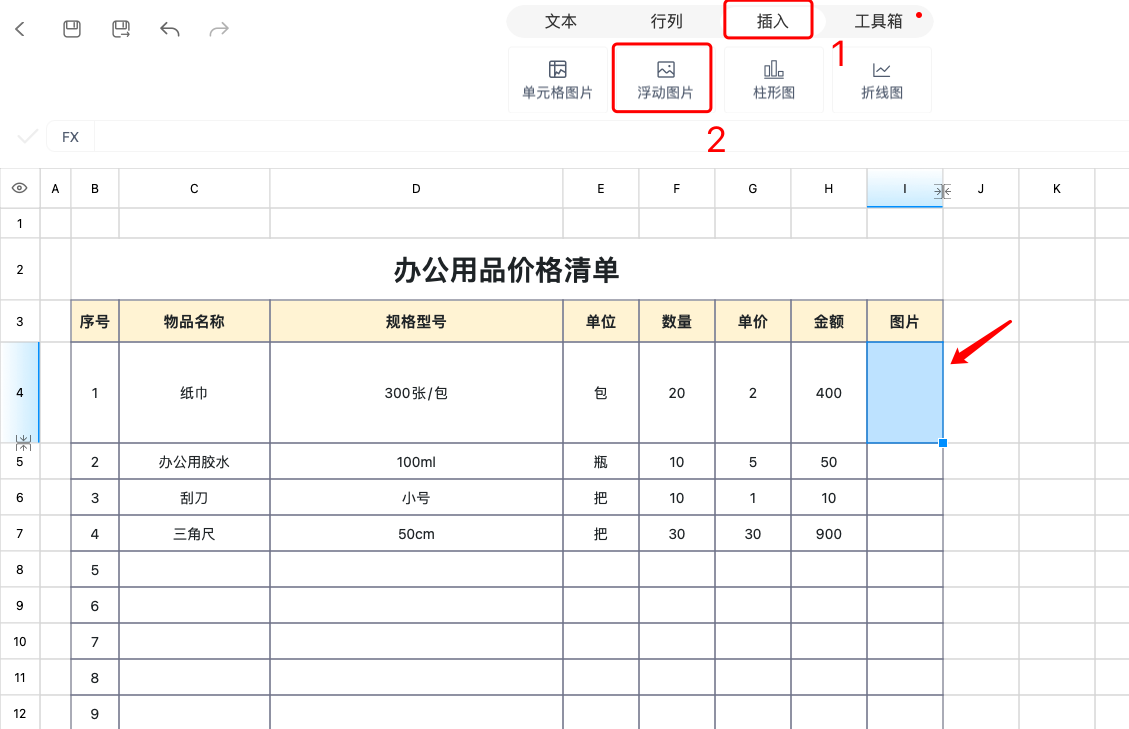
步骤二:调整图片与单元格对齐
可以对插入图片进行编辑,可编辑边框颜色和方向调整。插入后,手动拖动调整图片大小,使其正好贴合单元格四周。
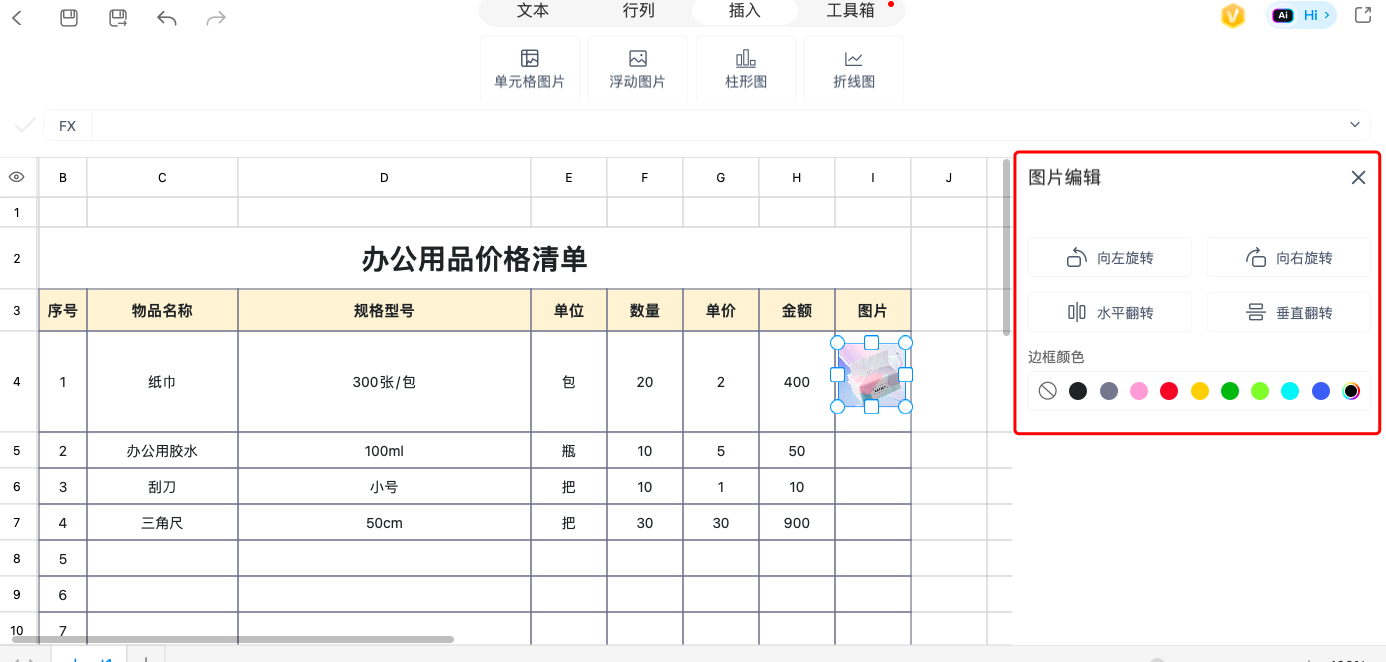
应用场景拓展
浮动照片特别适用于员工信息、商品展示、身份证明等多图配套的数据表制作,还能结合筛选、下拉选项等功能,打造交互式视觉报表。
总结
掌握单元格浮动图片技巧,不仅提升办公效率,更是打造专业报表的重要一环。如果想快速入门,可以试试 表格大师——一款专为办公场景设计的智能表格工具,内置丰富的excel功能和表格模版,是excel入门的好工具!









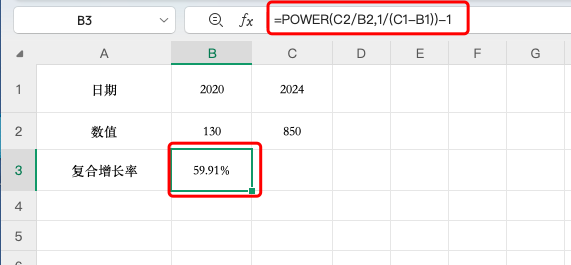



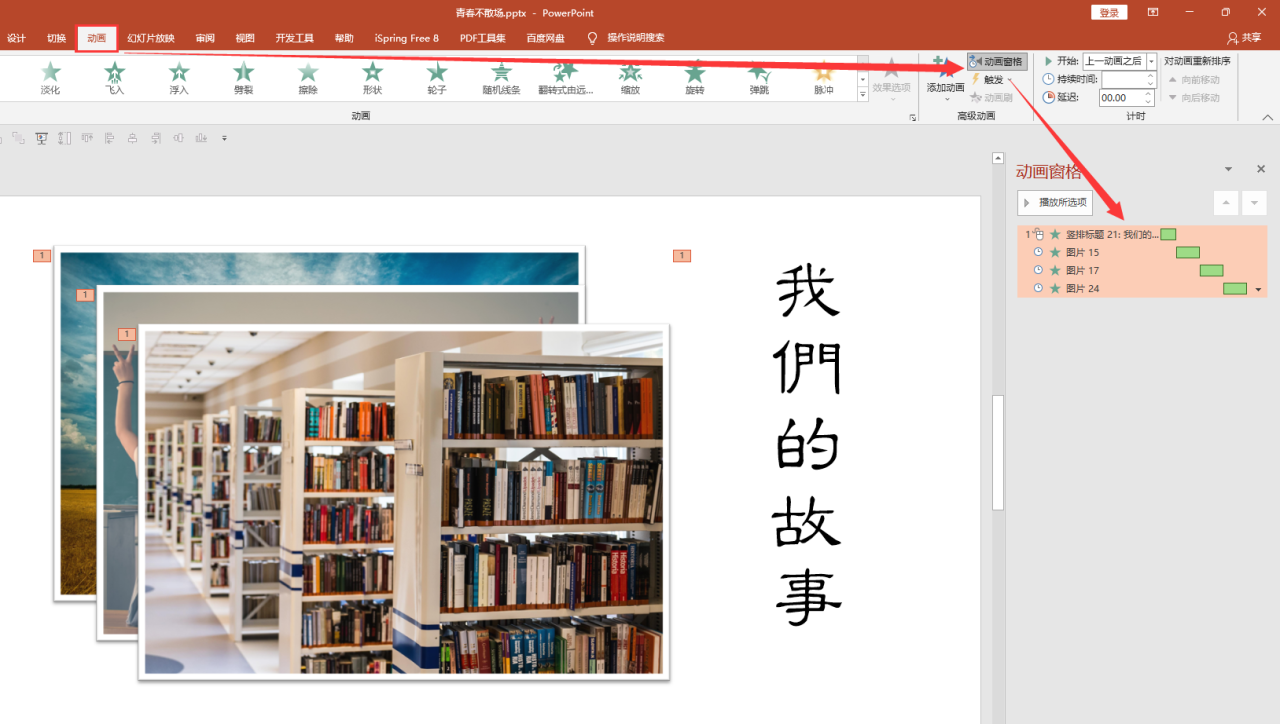
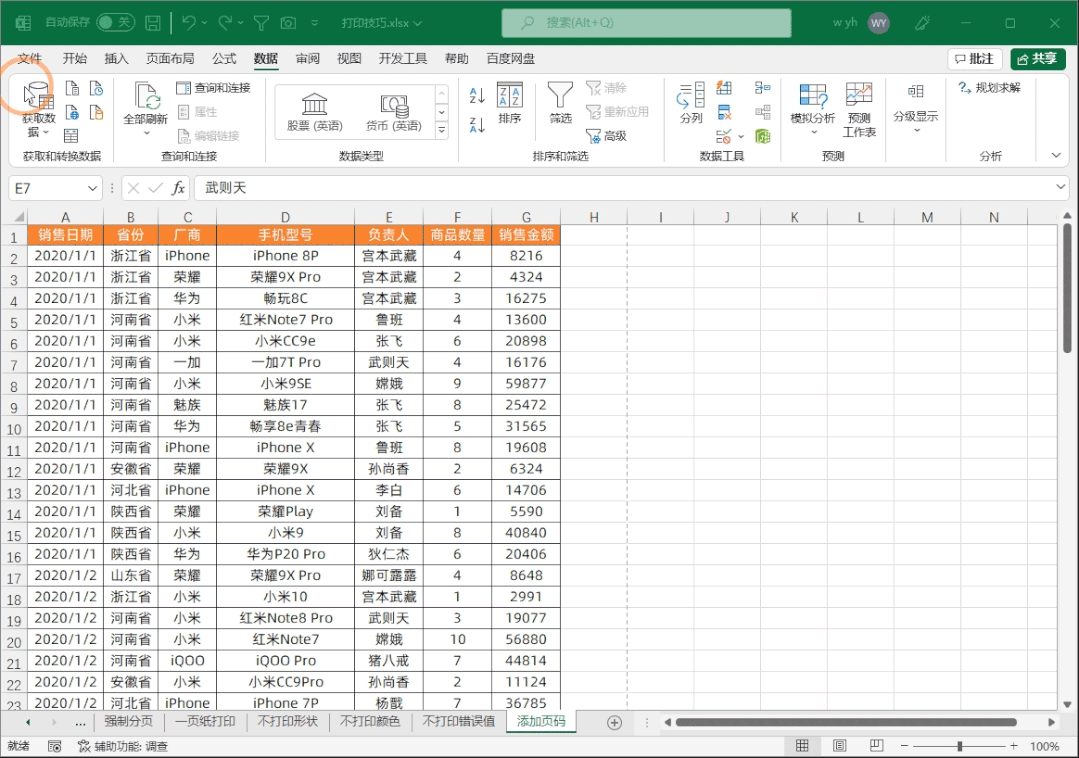

评论 (0)